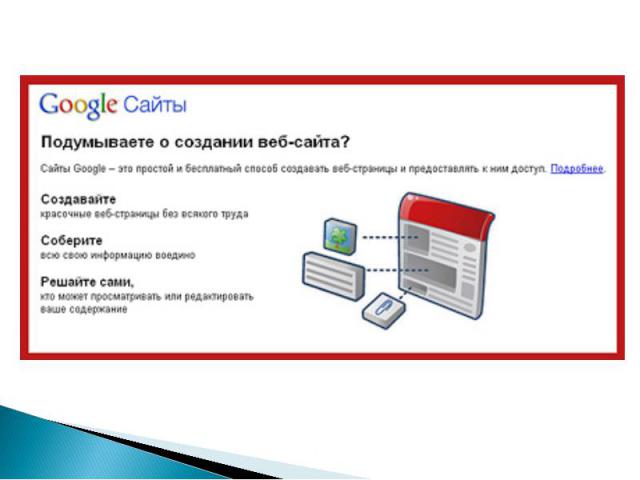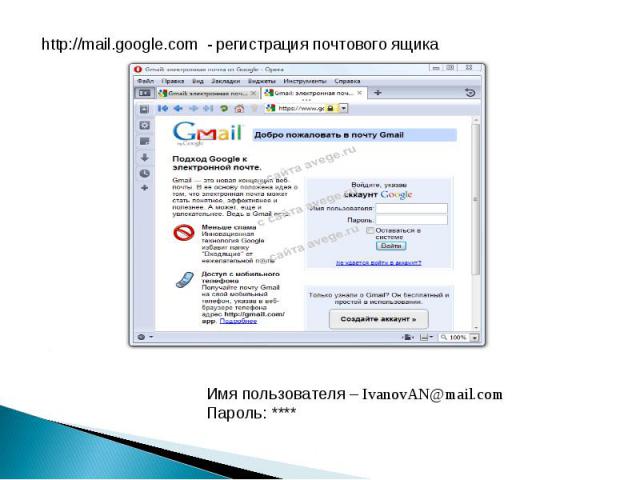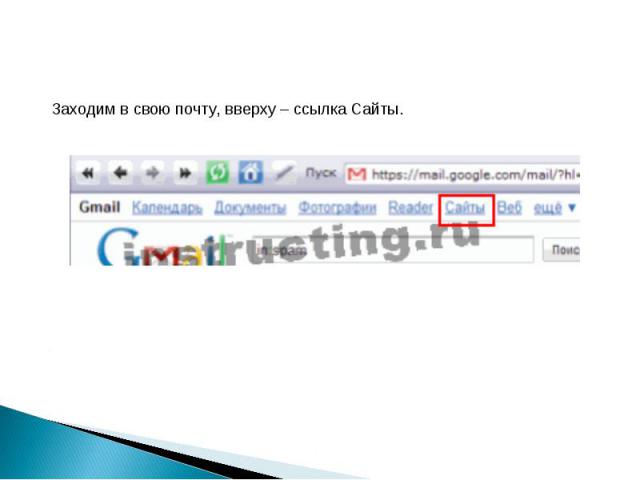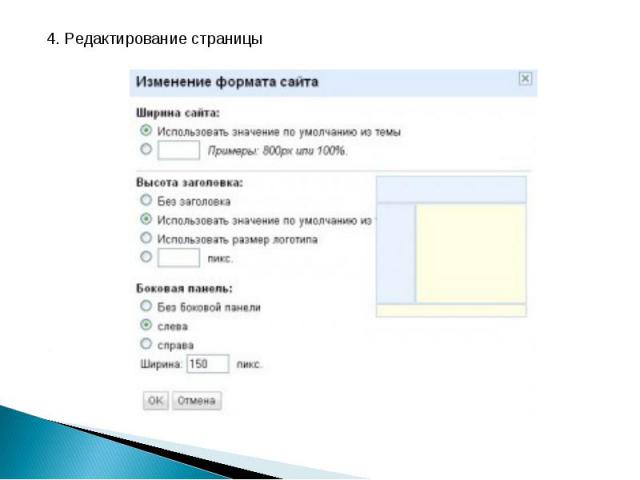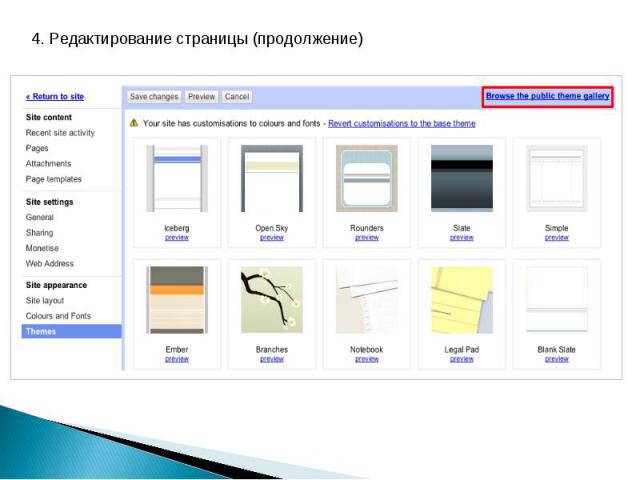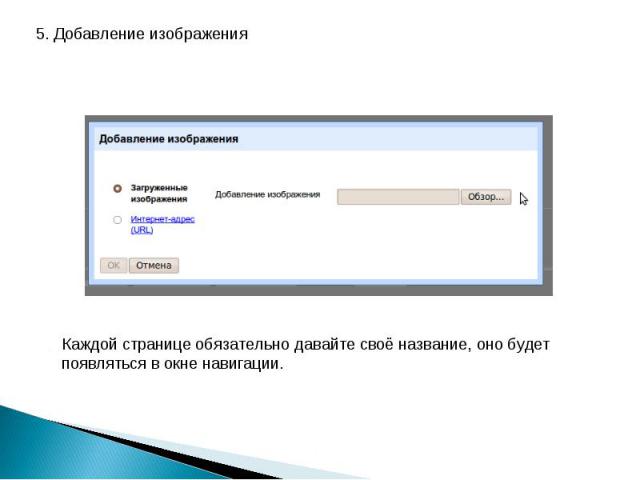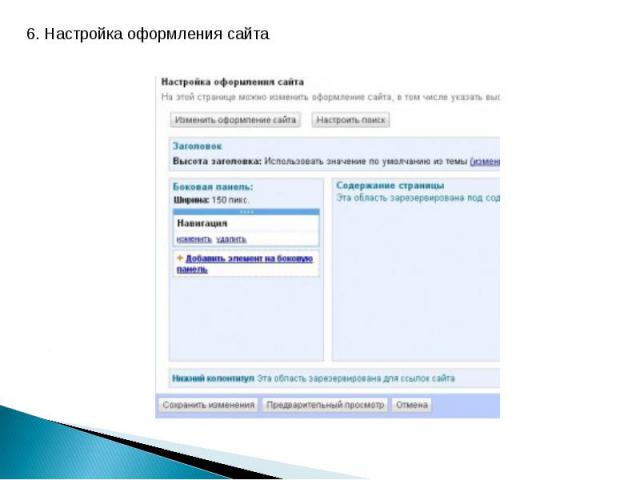Презентация на тему: Как создать сайт на Google

Как создать сайт на Google Преподаватель: Е.В. Заводчикова

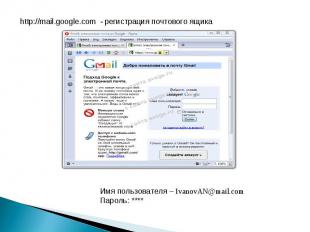
http://mail.google.com - регистрация почтового ящика Имя пользователя – [email protected]Пароль: ****
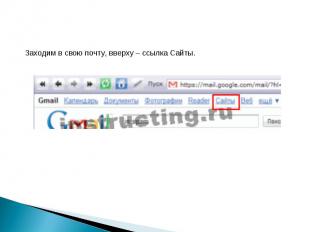
Заходим в свою почту, вверху – ссылка Сайты.

Процесс создания главной страницы Оригинальное название сайта: Happy English with Me Кулинария 2. http://sites.google.com/site/happyenglishwithme kylinaria 3. Отмечаем общий доступ или просмотр для выбранных пользователей

4. Редактирование страницы
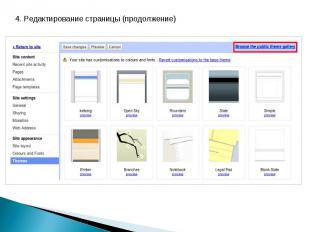
4. Редактирование страницы (продолжение)

5. Добавление изображения, видео и других интересных гаджетов (инструментов)
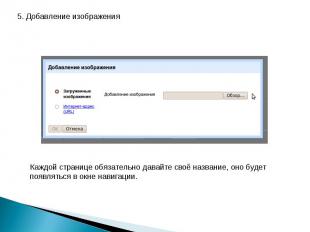
Каждой странице обязательно давайте своё название, оно будет появляться в окне навигации.

6. Настройка оформления сайта

После редактирования не забудьте Сохранить страницу

Для того, чтобы создать ещё одну страницу – кликнуть по кнопке Создать страницу. Далее – выбрать шаблон, тип страницы и определить ей место.

Не забудьте сохранить!
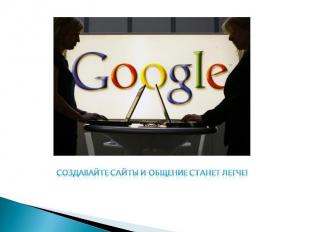
Создавайте сайты и общение станет легче!